6. Maske Erweiterte EinstellungenKapitel hinzufügen
Die Maske Erweiterte Einstellungen bietet zusätzliche Einstellmöglichkeiten zur Kommunikation mit einem Bibliothekssystem, mit dem OCLC Worldshare ILL-Server und für die Benachrichtigungsoptionen.
Aus MyBib eDoc gelangen Sie über das Hauptmenü in der Spalte Verwaltung Stammdaten\Auftragsdienste\Liste der Auftragsdienste zur Maske Auftragsdienst bearbeiten.
Um mit der weiteren Konfiguration fortzufahren, klicken Sie dort in der Zeile WorldShare ILL auf das Edit-Icon ![]() .
.
Es öffnet sich dann die Maske Auftragsdienst WorldShare bearbeiten.
Sollte der Reiter Erweiterte Einstellungen nicht grau hinterlegt sein, aktivieren Sie diesen durch Klicken auf Erweiterte Einstellungen.
Es erscheint dann folgendes Bild:
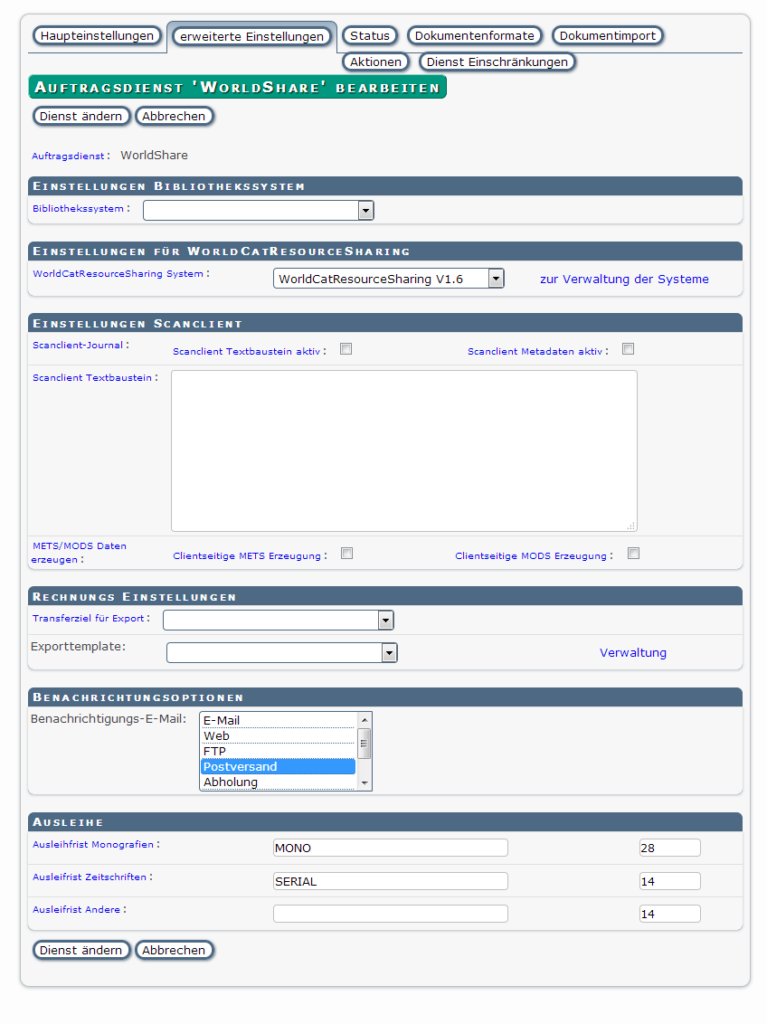
Hier sind für den Dienst WorldShare ILL folgende Einstellungen wichtig:
- Einstellungen Bibliothekssystem zum automatischen Verbuchen von Ausleihen über MyBib eDoc
- Einstellungen für WorldCatResourceSharing System
- Benachrichtungsoptionen
- Ausleihe
6.1 Einstellungen BibliothekssystemAbschnitt hinzufügen
Hier wählen Sie die Schnittstelle zu Ihrem lokalen Bibliothekssystem aus, mit dem MyBib eDoc kommunizieren soll, um Buchungen durchzuführen.
6.2 WorldCatResourceSharing SystemAbschnitt hinzufügen
Hier wählen Sie das OCLC WorldShare ILL-System aus, mit dem sich MyBib eDoc verbinden soll. Die Einstellung des Systems erfolgt dann über Menü\Einstellungen\Peersysteme\WorldCatResourceSharing Systeme.
Mit Klick auf Verwaltung der Systeme können Sie direkt zur Liste der verschiedenen WorldCatResourceSharing Systeme springen. Dort legen Sie entweder ein System neu an oder Sie ändern dort einen bereits angelegten Peer. Eine ausführliche Beschreibung zur Konfiguration eines Peers des Typs WorldCatResourceSharing finden Sie im Basishandbuch.
6.3 BenachrichtigungsoptionenAbschnitt hinzufügen
Wählen Sie hier die Benachrichtigungsoption aus, über die die Benachrichtigungs-E-Mail verschickt werden sollen. Dazu müssen aus der Drop-down Liste alle gewünschten Lieferservices mit der Maus markiert werden.
6.4 AusleiheAbschnitt hinzufügen
Hier geben Sie die Parameter für die Ausleihfrist an, die MyBib eDoc bei Auslieferung/Bereitstellung eines Buches oder Zeitschriftenbandes berechnet.
Tragen Sie bitte folgende Parameter ein:
- Ausleihfrist Monografien (MONO) 1)
- Ausleihfrist Zeitschriften (SERIAL) 2)
- Ausleihfrist Andere (leer lassen) 3)
Bei Ausleihfrist Andere tragen Sie bitte nichts ein, so dass diese Einstellung bei der Fristberechnung als Fallback verwendet werden kann.
Zusätzlich befüllen Sie die Ausleihfrist in Tagen für Monografien, Zeitschriften und Andere zu jedem der Parameter (4 bis 6).






